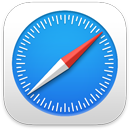 Safari
Safari
يحظى Safari بإعجاب المستخدمين كأفضل متصفح بسبب أدائه وكفاءته في توفير الطاقة ووسائل حماية الخصوصية المبتكرة التي يقدمها. في macOS Monterey، يتضمن Safari علامات تبويب ذات تصميم جديد، ومجموعات علامات التبويب، وشريط أدوات يتماشى مع لون الموقع الذي تتصفحه، وتحسين خاصية منع التعقب الذكي. يتوفر شريط علامة التبويب والملحقات وصفحة البداية عبر Mac و iPhone و iPad، لذا ستكون لديك نسخة متماثلة من Safari في كل مكان تتصفح فيه، طالما قد سجّلت الدخول إلى iCloud باستخدام Apple ID نفسه.
بدء البحث. ابدأ بكتابة كلمة أو عنوان موقع ويب—يعرض Safari مواقع ويب المطابقة، بالإضافة إلى مواقع الويب المقترحة. أو حدد عنصرًا مفضلاً أو عنصرًا تتم زيارته بشكل متكرر من صفحة البدء في Safari. عندما يكون لديك موقع مفتوح بالفعل، يمكنك كتابة معايير البحث في علامة التبويب النشطة لبدء بحث جديد.

تخصيص صفحة البدء في Safari. تستطيع صفحة البدء عرض المفضلة وعناصر قائمة القراءة وتقرير الخصوصية والمزيد. يمكنك استيراد صورة خاصة بك لاستخدامها كصورة خلفية، أو اختيار إحدى الخلفيات المتوفرة. ويمكنك مشاركة صفحة البداية عبر الأجهزة. لتعيين الخيارات لصفحة البداية، انقر على ![]() في الجزء السفلي الأيسر من صفحة البداية.
في الجزء السفلي الأيسر من صفحة البداية.
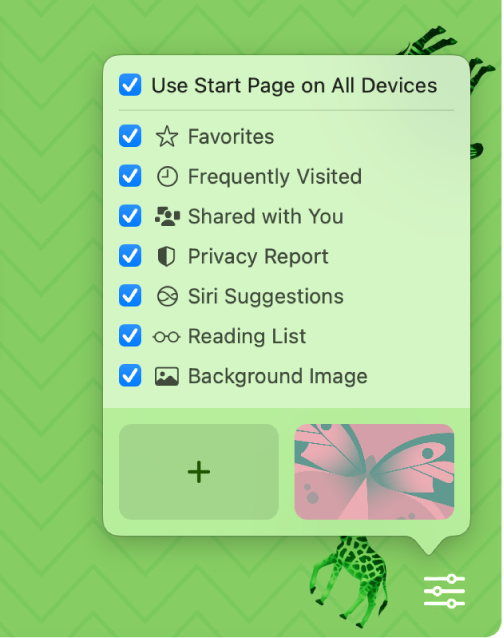
عرض صفحات ويب متعددة في نافذة واحدة. انقر على ![]() في أقصى يسار شريط علامات التبويب أو اضغط على الأوامر-T لفتح علامة تبويب جديدة، ثم أدخل عنوانًا. يتغير حجم علامات التبويب ديناميكيًا أثناء تغيير حجم النافذة. تتفاعل علامات التبويب أيضًا مع لون خلفية موقع الويب.
في أقصى يسار شريط علامات التبويب أو اضغط على الأوامر-T لفتح علامة تبويب جديدة، ثم أدخل عنوانًا. يتغير حجم علامات التبويب ديناميكيًا أثناء تغيير حجم النافذة. تتفاعل علامات التبويب أيضًا مع لون خلفية موقع الويب.
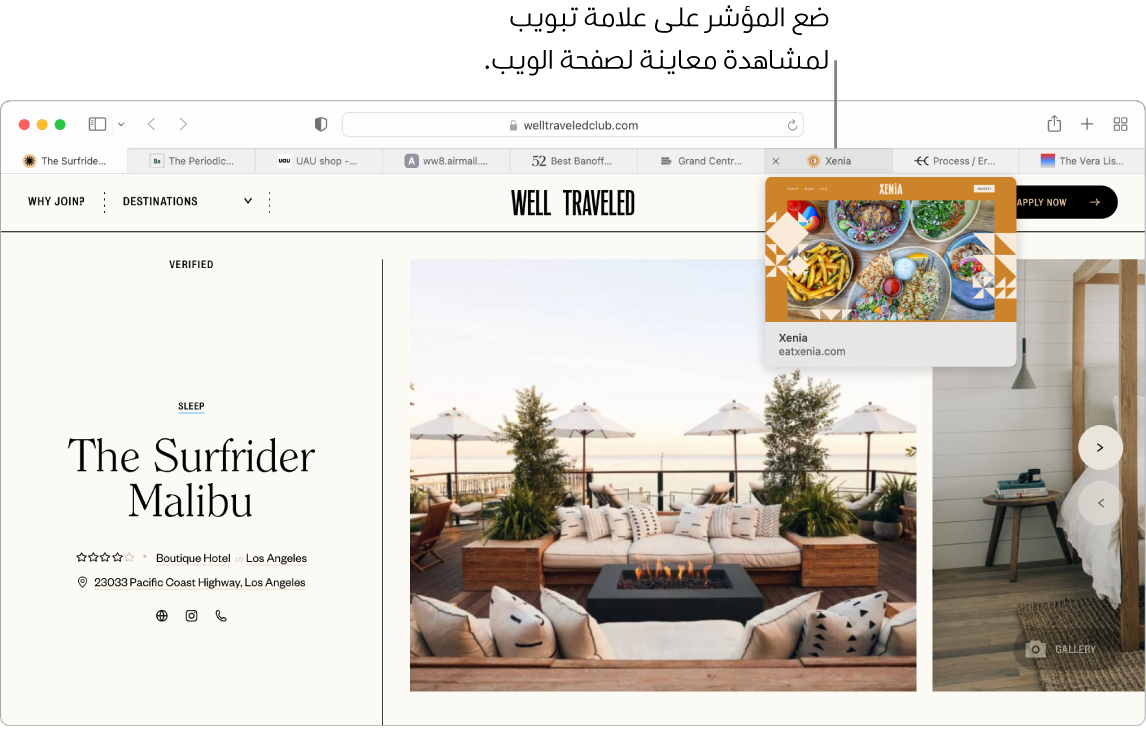
الاطلاع على محتويات علامة التبويب بسرعة. أيقونات المفضلة عبارة عن أيقونات أو شعارات مرتبطة بمواقع الويب على علامات التبويب تتيح لك التعرف على صفحة الويب بنظرة سريعة. ضع المؤشر فوق علامة تبويب لعرض معاينة لمحتويات صفحة الويب.
عرض الشريط الجانبي. انقر على أيقونة الشريط الجانبي ![]() لعرض الشريط الجانبي، الذي يمكنك من خلاله إدارة مجموعات علامات التبويب والإشارات المرجعية وقائمة القراءة وروابط "مشارك معك".
لعرض الشريط الجانبي، الذي يمكنك من خلاله إدارة مجموعات علامات التبويب والإشارات المرجعية وقائمة القراءة وروابط "مشارك معك".
التنظيم باستخدام مجموعات علامات التبويب. عند إجراء بحث بخصوص مشروع أو عطلة، يمكنك فتح عدة علامات تبويب، ثم حفظها وتنظيمها في مجموعات. عندما يكون الشريط الجانبي ![]() مفتوحًا، انقر على زر إضافة مجموعة علامات تبويب
مفتوحًا، انقر على زر إضافة مجموعة علامات تبويب ![]() واختر مجموعة علامات تبويب جديدة لإنشاء مجموعة من علامات التبويب المفتوحة بالفعل. أو اختر "مجموعة علامات تبويب فارغة جديدة" وابحث عن علامات تبويب لإضافتها إلى مجموعة علامات التبويب. تُحفظ مجموعات علامات التبويب وتكون مرئية في الشريط الجانبي. يمكنك التبديل بين مجموعات علامات التبويب باستخدام الشريط الجانبي أو القائمة المنبثقة
واختر مجموعة علامات تبويب جديدة لإنشاء مجموعة من علامات التبويب المفتوحة بالفعل. أو اختر "مجموعة علامات تبويب فارغة جديدة" وابحث عن علامات تبويب لإضافتها إلى مجموعة علامات التبويب. تُحفظ مجموعات علامات التبويب وتكون مرئية في الشريط الجانبي. يمكنك التبديل بين مجموعات علامات التبويب باستخدام الشريط الجانبي أو القائمة المنبثقة ![]() إذا كان الشريط الجانبي مخفيًا.
إذا كان الشريط الجانبي مخفيًا.
ملاحظة: تتوفر مجموعات علامات التبويب عبر الأجهزة التي تم تسجيل دخولها إلى iCloud باستخدام Apple ID نفسه، بحيث يمكنك الوصول إلى علامات التبويب الخاصة بك من أي مكان.
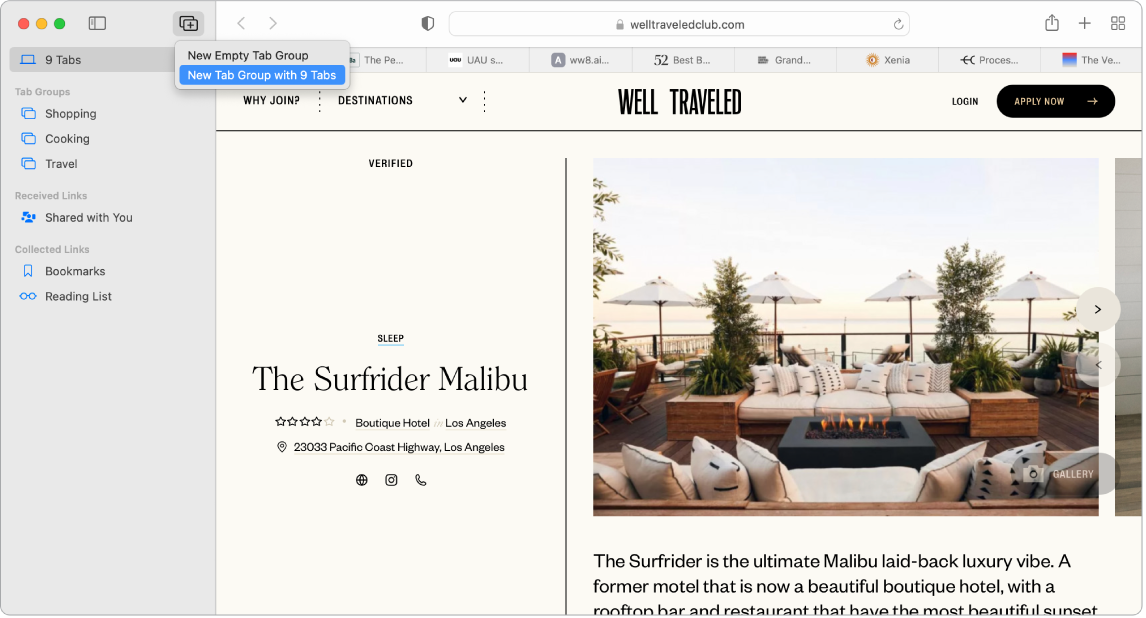
مشارك معك. عندما يشارك معك الأصدقاء في جهات الاتصالات لديك مقالات ووصفات وروابط أخرى مثيرة للاهتمام في الرسائل، فإنها تظهر تلقائيًا في قسم "مشارك معك" في صفحة البداية على Safari وفي الشريط الجانبي. تظهر المقالات الموجودة في كل من Safari و News في الشريط الجانبي لكلا التطبيقين، حتى تتمكن من قراءتها في التطبيق المناسب لك.
اكتشاف الملحقات. تضيف الملحقات وظائف إلى Safari لتخصيص تجربة التصفح. يمكنك العثور على الملحقات التي تحظر الإعلانات وإيجاد الكوبونات وتصحيح الأخطاء اللغوية وحفظ المحتوى بسرعة من مواقع الويب المفضلة لديك. اختر Safari > ملحقات Safari لعرض فئة الملحقات في App Store الذي يحتوي على ملحقات وفئات Safari المميزة (Browse Better و Read with Ease و Top Free Apps وما إلى ذلك). بعد الحصول على الملحقات، يمكنك تشغيلها من خلال تفضيلات Safari. حدد علامة تبويب الملحقات، ثم انقر على خانات الاختيار لتشغيل الملحقات.
تدوين ملاحظات على صفحة ويب. يمكنك تمييز وتدوين الملاحظات مباشرةً في صفحة ويب باستخدام ملاحظة سريعة، بحيث يتم حفظ ملاحظاتك لتذكيرك بها في المرة التالية التي تزور فيها الصفحة. انقر على زر مشاركة ![]() في موقع الويب واختر إضافة ملاحظة سريعة. يمكنك فتح وعرض الملاحظات السريعة المحفوظة من الشريط الجانبي لتطبيق الملاحظات أو العودة إلى موقع الويب و الضغط على الصورة المصغرة الخاصة بالملاحظة المحفوظة لفتحها.
في موقع الويب واختر إضافة ملاحظة سريعة. يمكنك فتح وعرض الملاحظات السريعة المحفوظة من الشريط الجانبي لتطبيق الملاحظات أو العودة إلى موقع الويب و الضغط على الصورة المصغرة الخاصة بالملاحظة المحفوظة لفتحها.
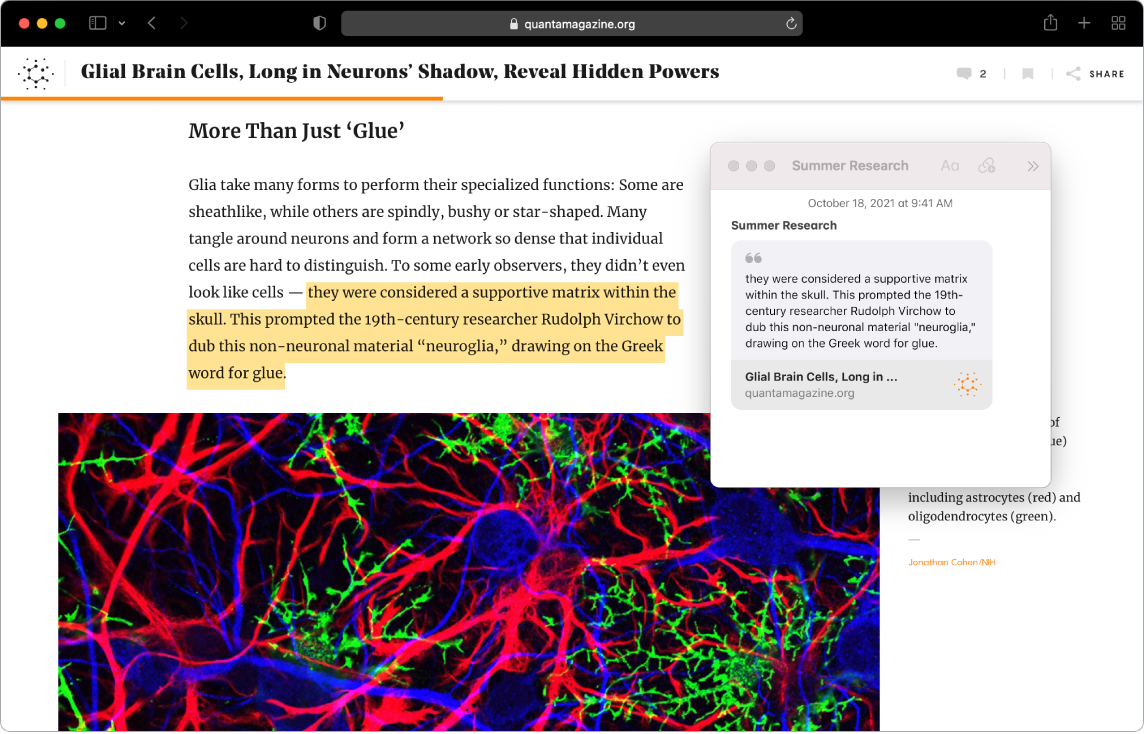
تصفح الويب بأمان وخصوصية. يعمل Safari تلقائيًا على ترقية المواقع التي تزورها إلى HTTPS، ويحذرك عند زيارة موقع ويب غير آمن، أو ربما يحاول خداعك لمشاركة بياناتك الشخصية. ويحميك أيضًا من التعقب أثناء تصفحك لعدة مواقع، وذلك من خلال التعرّف على البيانات التي تتركها برامج التعقب خلفها وإزالة تلك البيانات. يطلب Safari الإذن منك قبل السماح لأي شبكة تواصل اجتماعي برؤية ما تفعله على مواقع الجهات الخارجية. ويحميك Safari من التعقب على الويب عن طريق تصعيب التعرّف على هوية Mac. تعمل خاصية منع التعقب الذكي على منع أدوات التتبع من جمع معلوماتك التعريفية باستخدام عنوان IP الخاص بك.
إخفاء عنوان بريدك الإلكتروني. باستخدام اشتراك iCloud+، يمكنك إنشاء عنوان بريد إلكتروني فريد عشوائي في أي وقت تحتاج إليه (على سبيل المثال، عند تعبئة نموذج على موقع ويب)، دون حد لعدد العناوين التي يمكنك استخدامها. عند إنشاء عنوان لأحد المواقع باستخدام ميزة إخفاء بريدي الإلكتروني، فإن أي بريد إلكتروني يتم إرساله إلى هذا العنوان يُعاد توجيهه إلى حساب بريدك الإلكتروني الشخصي. يمكنك استلام البريد الإلكتروني دون الاضطرار إلى مشاركة عنوان بريدك الإلكتروني الفعلي، ويمكنك تعطيل إنشاء عنوان باستخدام ميزة إخفاء بريدي الإلكتروني في أي وقت. انظر إنشاء عناوين بريد إلكتروني فريدة عشوائية باستخدام "إخفاء بريدي الإلكتروني" في iCloud+.
استخدام كلمات سر قوية. عند التسجيل في حساب جديد على الويب، يقوم Safari تلقائيًا بإنشاء كلمة سر جديدة قوية من أجلك، ويعبئها تلقائيًا. في حالة اختيار استخدام كلمة سر قوية، يتم حفظ كلمة السر في سلسلة مفاتيح iCloud وتعبئتها تلقائيًا على جميع الأجهزة التي تسجل الدخول إليها باستخدام Apple ID نفسه. يراقب Safari كلمات السر الخاصة بك بأمان، ويحدد أي كلمة سر محفوظة ربما قد تكون عرضة لانتهاك بيانات معروف، ويُسهّل ترقية حسابات "تسجيل الدخول باستخدام Apple" عند توفرها. (انظر استخدام تسجيل الدخول باستخدام Apple على الـ Mac في دليل مستخدم macOS.)
عرض تقرير الخصوصية. لفهم كيفية تعامل أي موقع مع خصوصيتك بشكل أفضل، انقر على زر تقرير الخصوصية ![]() في علامة التبويب النشطة لعرض أدوات التتبع أثناء تصفح المواقع التي يحظرها Safari لكل موقع ويب. انقر على
في علامة التبويب النشطة لعرض أدوات التتبع أثناء تصفح المواقع التي يحظرها Safari لكل موقع ويب. انقر على ![]() للاطلاع على تقرير خصوصية يتضمن المزيد من التفاصيل حول برامج التعقب النشطة على مواقع الويب.
للاطلاع على تقرير خصوصية يتضمن المزيد من التفاصيل حول برامج التعقب النشطة على مواقع الويب.
ترجمة صفحات الويب. يمكنك ترجمة صفحات ويب بالكامل على الفور في Safari. عند مصادفة صفحة يستطيع Safari ترجمتها، سترى زر ترجمة ![]() في حقل عنوان موقع الويب. انقر للترجمة بين أي من اللغات التالية: الإنجليزية والإسبانية والصينية (المبسطة) والصينية (التقليدية) والفرنسية والألمانية والإيطالية والروسية والبرتغالية البرازيلية والعربية والإيطالية والكورية واليابانية. يتغير لون الزر
في حقل عنوان موقع الويب. انقر للترجمة بين أي من اللغات التالية: الإنجليزية والإسبانية والصينية (المبسطة) والصينية (التقليدية) والفرنسية والألمانية والإيطالية والروسية والبرتغالية البرازيلية والعربية والإيطالية والكورية واليابانية. يتغير لون الزر ![]() للدلالة على ترجمة صفحة الويب.
للدلالة على ترجمة صفحة الويب.
ملاحظة: لا تتوفر ميزة الترجمة في بعض المناطق أو ببعض اللغات.
معرفة المزيد. انظر دليل مستخدم Safari.
